10 lựa chọn hàng đầu với ưu và nhược điểm không thiên vị
Mặc dù tệp MKV là định dạng linh hoạt lưu trữ nội dung chất lượng cao nhưng không phải phần mềm nào cũng có thể chỉnh sửa video MKV do tính tương thích. Như vậy, dù bạn muốn cắt, xén, xoay, thêm hiệu ứng hay thậm chí tăng tốc/làm chậm video MKV, bài viết này đã tổng hợp 10 phần mềm chỉnh sửa MKV tốt nhất. Bạn có thể tìm thấy cái mong muốn trên máy tính để bàn hoặc trực tuyến, nêu rõ những ưu điểm và nhược điểm của chúng. Tất cả các công cụ sau đây đều đã được kiểm tra và bạn chỉ cần chọn đúng công cụ để bắt đầu tác vụ chỉnh sửa MKV, vì vậy hãy kiểm tra những công cụ này!
Danh sách Hướng dẫn
AnyRec Video Converter – Tính năng nâng cao để chỉnh sửa phim MKV Trình chỉnh sửa video miễn phí VSDC – Tích hợp các công cụ hữu ích để chỉnh sửa MKV Avidemux – Áp dụng hiệu ứng hình ảnh tuyệt vời cho phim MKV Nero Video – Hàng nghìn mẫu có thể được sử dụng để chỉnh sửa video OpenShot - Trình chỉnh sửa nhẹ cho MKV và các định dạng khác GiliSoft Video Editor – Cung cấp cho bạn các chỉnh sửa sáng tạo cho MKV ngắn Video2Edit – Trình chỉnh sửa và chuyển đổi MKV trực tuyến Trình cắt video – Trình chỉnh sửa đơn giản miễn phí 100% cho video MKV Vidiot – Chỉnh sửa nhẹ để nâng cao video MKV miễn phí ShotCut – Dễ dàng thực hiện các tác vụ chỉnh sửa MKV nâng cao FAQsAnyRec Video Converter – Tính năng nâng cao để chỉnh sửa phim MKV
Bắt đầu danh sách với AnyRec Video Converter, trình soạn thảo MKV dành cho Windows và Mac cung cấp mọi thứ bạn cần. Nó bao gồm các chức năng chỉnh sửa dễ sử dụng trong MV Maker để hỗ trợ bạn cắt, cắt, xoay, cắt xén, áp dụng các bộ lọc, hiệu ứng, rãnh nền, v.v. Mỗi phần tử sau bạn đã thêm, bạn có thể xem bản xem trước trong thời gian thực để kiểm tra các hiệu ứng được áp dụng trước khi lưu. Ngoài ra, nó còn cung cấp cho bạn kết quả có độ phân giải lên tới 4K và cao hơn.

Bao gồm MKV và hơn một nghìn định dạng để chỉnh sửa hoặc chuyển đổi.
Trình chỉnh sửa có một bộ sưu tập các chủ đề, hiệu ứng, bộ lọc và mẫu.
Có thể điều chỉnh cài đặt đầu ra, như độ phân giải, tốc độ khung hình, định dạng, v.v.
Sử dụng công nghệ AI tiên tiến để làm cho video MKV của bạn trông đẹp hơn.
100% Bảo mật
100% Bảo mật
- Ưu điểm
- Sẽ không có đường cong học tập dốc nào phải đối mặt.
- Rất nhiều chủ đề và mẫu được tạo sẵn được cung cấp.
- Nâng cấp lên tới 4K và độ phân giải cao hơn.
- Nhược điểm
- Nó có thể bị giới hạn ở phiên bản miễn phí.
Trình chỉnh sửa video miễn phí VSDC – Tích hợp các công cụ hữu ích để chỉnh sửa MKV
Nếu bạn đang tìm kiếm một trình soạn thảo MKV đầy đủ khác thì VSDC có thể là trình soạn thảo dành cho bạn! Đây là một chương trình Windows bao gồm các định dạng video và codec phổ biến, đồng thời tập trung vào việc cung cấp khả năng xuất 4K và độ phân giải cao của bạn. Hơn nữa, nó giúp bạn dễ dàng áp dụng các hiệu ứng video và âm thanh, cũng như trộn màu, bộ lọc, theo dõi chuyển động, v.v.
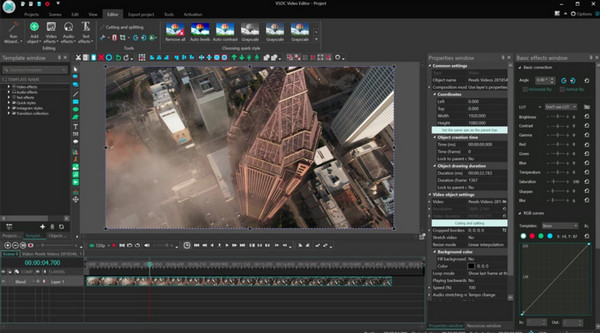
- Ưu điểm
- Hỗ trợ gần như tất cả các định dạng và codec.
- Trình bày một bản chụp màn hình tích hợp.
- Cấp cho bạn khả năng tạo và ghi đĩa.
- Nhược điểm
- Các thành phần văn bản từ một clip thường trùng lặp với một clip khác.
- Giao diện của nó hơi cũ.
Avidemux – Áp dụng hiệu ứng hình ảnh tuyệt vời cho phim MKV
Avidemux cung cấp một cách đơn giản để cắt MKV. Đây là trình chỉnh sửa miễn phí dành cho Windows và Mac, chủ yếu được tạo để cắt, cắt và chỉnh sửa các tác vụ cho nhiều loại tệp. Khả năng tương thích sẽ không thành vấn đề vì nó bao gồm nhiều định dạng tệp video, như MP4, MOV, AVI, MKV, v.v.; tất cả các cảnh quay đã chỉnh sửa sẽ có chất lượng cao.

- Ưu điểm
- Bạn sẽ không mất hàng giờ để học cách vận hành nó.
- Xuất video với chất lượng mong muốn của bạn.
- Chỉnh sửa Video ở MKV và hầu hết các định dạng video.
- Nhược điểm
- Quá hạn chế về chuyển tiếp và hiệu ứng sáng tạo.
- Quá trình tiết kiệm tải đôi khi gặp sự cố.
Nero Video – Hàng nghìn mẫu có thể được sử dụng để chỉnh sửa video
Nero Video cho Windows là một lựa chọn biên tập MKV tuyệt vời cho người mới bắt đầu, đặc biệt nếu bạn đang tìm kiếm bộ sưu tập mẫu cho video của mình. Nó có nhiều hiệu ứng chuyển tiếp, bộ lọc và hiệu ứng có thể làm cho video của bạn trở nên hấp dẫn. Ngoài ra, ứng dụng có thể hoạt động như máy nghe nhạc MKV cho nhiều định dạng, hỗ trợ video 4K.
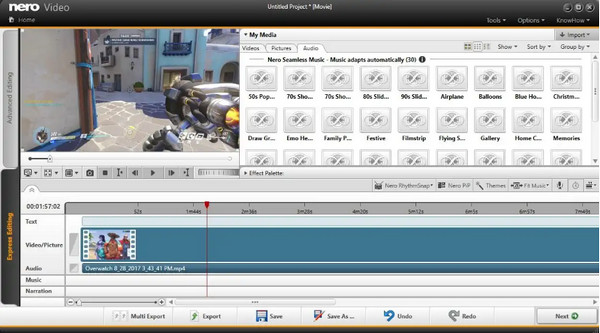
- Ưu điểm
- Nó rẻ hơn nhưng vẫn cung cấp các công cụ tiên tiến.
- Một số lượng lớn các hiệu ứng, chuyển tiếp và bộ lọc.
- Hỗ trợ toàn diện cho các định dạng video khác nhau.
- Nhược điểm
- Quá trình kết xuất chậm.
- Giao diện người dùng có vẻ lỗi thời và kém hấp dẫn.
OpenShot - Trình chỉnh sửa nhẹ cho MKV và các định dạng khác
Giả sử bạn đang tìm kiếm một máy cắt MKV dễ sử dụng; OpenShot là một trình chỉnh sửa video miễn phí và thân thiện với người dùng khác có thể truy cập được trên tất cả các nền tảng. Bạn chắc chắn có thể cắt, cắt, xoay, cắt và áp dụng các hiệu ứng hoạt hình như nảy, mờ dần, v.v. Trình chỉnh sửa MKV này có khung xem trước để kiểm tra tất cả các thành phần bạn đã thêm trong thời gian thực!
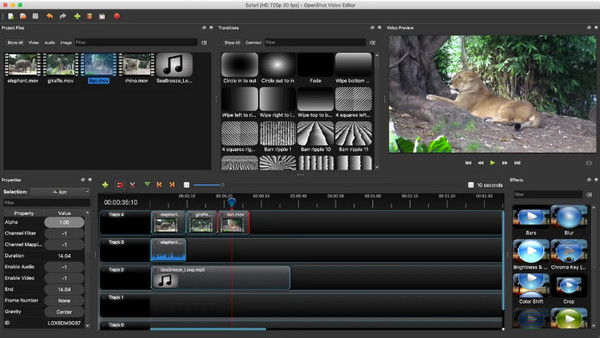
- Ưu điểm
- Cho phép xuất video ở độ phân giải 4K.
- Bao gồm hầu hết các định dạng video phổ biến.
- Phần mềm chỉnh sửa video đa ngôn ngữ.
- Nhược điểm
- Một giao diện người dùng phức tạp.
- Quá trình này tốn thời gian vì nó thường bị chậm.
GiliSoft Video Editor – Cung cấp cho bạn các chỉnh sửa sáng tạo cho MKV ngắn
Trình chỉnh sửa MKV sau đây là GiliSoft Video Editor, hoạt động tốt trên nền tảng Windows, Mac và Android. Nó cho phép bạn cắt, cắt, hợp nhất, tách, xoay và thậm chí điều chỉnh tốc độ video MKV. Ngoài ra, nó còn có các công cụ để nén video cũng như hỗ trợ chỉnh sửa video tách rời.
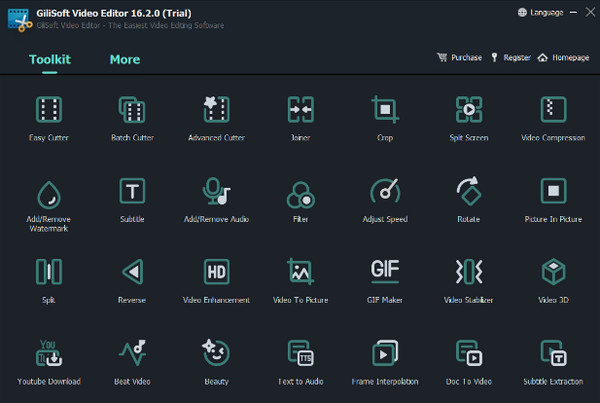
- Ưu điểm
- Tổ chức và giao diện thân thiện,
- Bao gồm nhiều ngôn ngữ ngoài tiếng Anh.
- Trình chỉnh sửa video MKV đa nền tảng.
- Nhược điểm
- Chức năng quảng cáo công cụ của nó quá hạn chế.
- Không có chức năng xem trước thời gian thực.
Video2Edit – Trình chỉnh sửa và chuyển đổi MKV trực tuyến
Ngoài vai trò là trình chỉnh sửa MKV dựa trên web, Video2Edit còn có khả năng chuyển đổi MKV sang MP4 đồng thời. Bạn có thể tải tệp MKV của mình lên từ URL, dịch vụ lưu trữ hoặc tệp cục bộ. Trình chỉnh sửa trực tuyến có thể hỗ trợ bạn cắt, nén, cắt tỉa và đạt được nhiều thành phần hơn cho video của bạn một cách dễ dàng.
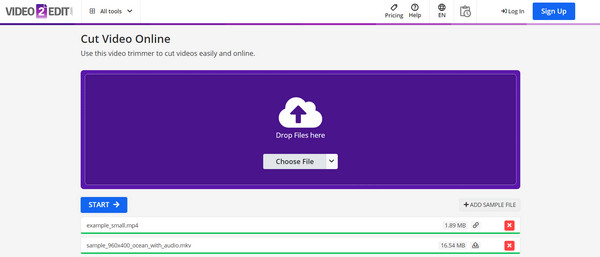
- Ưu điểm
- Cung cấp tiện ích bổ sung cho Chrome và Firefox.
- Trình chỉnh sửa MKV trực tuyến miễn phí và đơn giản.
- Nhược điểm
- Quá hạn chế đối với các tính năng chỉnh sửa.
- Thường gặp sự cố ở giữa quá trình chỉnh sửa.
Trình cắt video – Trình chỉnh sửa đơn giản miễn phí 100% cho video MKV
Nếu bạn không mua phiên bản chuyên nghiệp của phần mềm thì hãy cân nhắc sử dụng Video Cutter. Đây là trình chỉnh sửa MKV trực tuyến hoàn toàn miễn phí với nhiều tính năng bổ sung, như hỗ trợ hầu hết các định dạng, giao diện người dùng trực quan, cắt, tách, cắt xén và nhiều công cụ khác. Mặc dù bạn không gặp nhiều khó khăn trong việc chỉnh sửa video nhưng bạn có thể bắt đầu ngay lập tức.
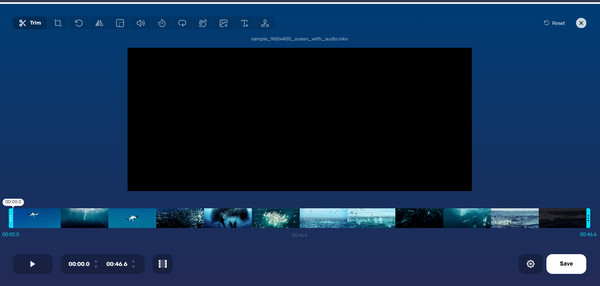
- Ưu điểm
- Duy trì chất lượng tốt nhất với tính năng nén không mất dữ liệu. Nó
- Cắt, tách, cắt tỉa cơ bản và các công cụ khác.
- Các định dạng tập tin khác nhau được hỗ trợ.
- Nhược điểm
- Không có bộ lọc, hình động hoặc chức năng nâng cao.
Vidiot – Chỉnh sửa nhẹ để nâng cao video MKV miễn phí
Trình chỉnh sửa MKV miễn phí dành cho Windows và Linux, Vidiot, có thể hỗ trợ bạn cắt, xén, chia tỷ lệ, hợp nhất và làm nhiều việc hơn cho video của bạn. Bạn có thể thêm khung hình chính, chuyển tiếp và tiêu đề. Với giao diện được thiết kế đẹp mắt và hướng dẫn hữu ích, ngay cả những người không có kinh nghiệm chỉnh sửa cũng có thể bắt đầu với trình chỉnh sửa MKV này!
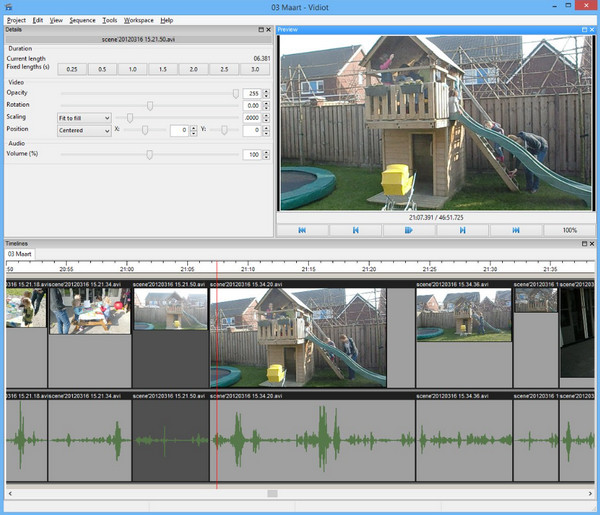
- Ưu điểm
- Hỗ trợ thêm nhiều bản nhạc và video.
- Đi kèm với một tập tin hướng dẫn hữu ích.
- Nhược điểm
- Có nhiều báo cáo về sự cố thường xuyên.
- Nó có thể khó khăn trước khi bắt đầu.
ShotCut – Dễ dàng thực hiện các tác vụ chỉnh sửa MKV nâng cao
Về phần cuối cùng, bạn có Shotcut, trình chỉnh sửa MKV hàng đầu có sẵn trên nhiều nền tảng. Nó chứa đầy các tính năng cũ mà bạn có thể đã sử dụng trong Movie Maker trên Windows. Tuy nhiên, nhiều tính năng thú vị mới đã được thêm vào, chẳng hạn như cắt bớt video theo độ dài ưa thích của bạn, chuyển đổi video sang định dạng mong muốn, xuất sang chất lượng bạn đã chọn, v.v.
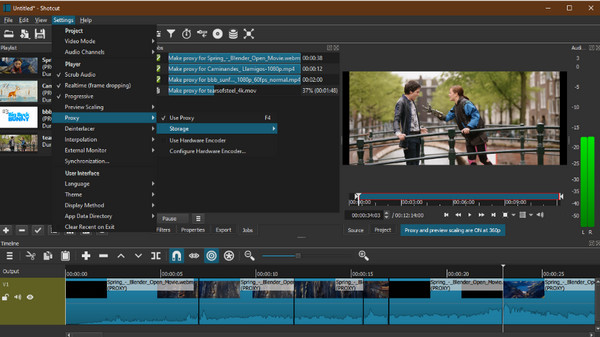
- Ưu điểm
- Bộ lọc và hiệu ứng có thể tùy chỉnh.
- Cho phép bạn tạo nhiều bản nhạc.
- Có giao diện người dùng được thiết kế rất tốt giúp bạn dễ dàng vận hành.
- Nhược điểm
- Không có bản xem trước cho tất cả các thay đổi được áp dụng.
- Không cung cấp một bộ hồ sơ để xuất.
FAQs
-
Trình phát VLC MKV có thể hoạt động như một trình soạn thảo MKV không?
Đúng. Bên cạnh việc đọc và mở tệp, VLC còn bao gồm các chức năng chỉnh sửa cơ bản, như tông đơ, cắt xén, quay vòng, v.v., để bạn có thể thực hiện các chỉnh sửa đơn giản cho video MKV của mình.
-
Tại sao tệp MKV không được hầu hết các biên tập viên và trình phát hỗ trợ?
Phần mềm có thể không thành công trong việc mở và chỉnh sửa video MKV vì nó thiếu codec cần thiết để giải mã tệp video.
-
Tôi có thể cắt file MKV trên thiết bị di động không?
Đúng. Nhiều trình chỉnh sửa có sẵn trên thiết bị iPhone và Android, bao gồm CapCut, InShot và Adobe Premiere. Tất cả đều có thể chỉnh sửa MKV và các định dạng tệp khác bằng cách sử dụng bộ xén, bộ quay, bộ chia, bộ cắt, v.v.
-
Biên tập viên MKV nên sở hữu những tính năng gì?
Chương trình phải dễ sử dụng, có nhiều định dạng và có nhiều tùy chọn hơn. Nó cũng phải bao gồm các công cụ chỉnh sửa nâng cao, không có hình mờ được nhúng và giá cả của nó. Bạn cũng nên xem xét hỗ trợ khách hàng mà nó cung cấp.
-
Trình chỉnh sửa video VSDC có giá bao nhiêu?
VSDC có hai cấp độ: phiên bản miễn phí và phiên bản chuyên nghiệp. Nếu bạn muốn có được chức năng chỉnh sửa nâng cao hơn nhiều cho các tệp MKV của mình, bạn nên mua phiên bản Pro, có giá 19,99.
Phần kết luận
Đó là tất cả mọi thứ dành cho trình chỉnh sửa MKV vào năm 2025! Chắc chắn, trong số những trình chỉnh sửa đã được thảo luận, bạn đã có trình chỉnh sửa máy tính để bàn/trực tuyến hoàn hảo đáp ứng mọi yêu cầu chỉnh sửa MKV của bạn. Có thể là VSDC, GiliSoft, Video Cutter hoặc các trình chỉnh sửa khác, nhưng một điều bạn không nên bỏ lỡ là AnyRec Video Converter. Ngoài việc là một công cụ chuyển đổi tuyệt vời cho nhiều định dạng tệp, trình chỉnh sửa video MKV của nó sẽ không làm bạn thất vọng. Nó có tính năng tông đơ, máy cắt, công cụ quay, máy cắt và nhiều tùy chọn tùy chỉnh hơn. Tải xuống miễn phí ngay bây giờ!
100% Bảo mật
100% Bảo mật
